
如何在k8s上跑playwright
· 1,270 词 · 7 分钟 读完 playwright进阶 翻译
在DevOps实践中,代码通常部署在多个环境中,如开发、QA、预发布等。当使用Kubernetes在不同命名空间管理这些环境时,复杂度会迅速增加。为解决这个问题,可扩展的全面测试方案变得至关重要。本文将探讨Playwright和Kubernetes的强大组合,它将容器化浏览器测试带到现代DevOps实践的前沿。让我们一起来实践一下。
设置
要在Kubernetes中启动容器化的Playwright测试,请按以下步骤操作。本演示使用了一个简单的Playwright UI脚本,可参考这个仓库。
创建Dockerfile
让我们创建一个包含所有浏览器和Playwright依赖的Dockerfile:
# 使用任意Node基础镜像
FROM node:20-bookworm
# 复制当前工作目录,请添加.dockerignore以忽略不必要的文件
WORKDIR /app
COPY . /app
RUN npm cache clean --force
# 仅安装Chromium浏览器及其依赖
RUN npm install
RUN npx -y playwright install --with-deps chromium
ENTRYPOINT ["/bin/sh"]
这里我们只添加了Chromium浏览器的依赖。
构建并推送镜像到Docker Hub
#登录Docker Hub
docker login -u="${DOCKER_USERNAME}" -p="${DOCKER_PASSWORD}"
# 构建Docker镜像
docker build -t playwright-ui-typescript .
# 为容器仓库标记镜像
docker tag playwright-ui-typescript ${DOCKER_USERNAME}/playwright-ui-typescript:latest
# 推送镜像到容器仓库
docker push ${DOCKER_USERNAME}/playwright-ui-typescript:latest
镜像推送到Docker Hub后,请在hub上检查。

创建Kubernetes清单文件
为了在Pod内执行测试,我们需要一个存储空间来获取和收集测试结果,即使节点或Pod不可用。为此,我们需要设置持久卷(PV)和持久卷声明(PVC)。
1. 持久卷(PV)
持久卷清单支持多种卷映射选项,包括CSI、iSCSI、HostPath、NFS、FC和基于主机的存储。让我们看一个例子:
apiVersion: v1
kind: PersistentVolume
metadata:
name: logs-persistent-vol
labels:
type: local
spec:
storageClassName: manual
capacity:
storage: 256Mi
volumeMode: Filesystem
accessModes:
- ReadWriteMany
persistentVolumeReclaimPolicy: Retain
hostPath:
path: "/test/output/result"
# 如果主机上不存在此路径,将自动生成
注意:持久卷不属于集群中的任何命名空间。
2. 持久卷声明(PVC)
这个持久卷声明(PVC)从主机请求存储资源,并将分配的卷映射到Pod,实现数据持久化和容器内访问。
apiVersion: v1
kind: PersistentVolumeClaim
metadata:
namespace: ui-test-job
name: logs-persistent-vol-claim
spec:
storageClassName: manual
resources:
requests:
storage: 256Mi
volumeMode: Filesystem
accessModes:
- ReadWriteMany
注意:请检查集群的存储类名称。
3. Job
Kubernetes中的Job类似于Pod,但有特定用途。与可能失败并重启的Pod不同,Job确保任务(如执行测试)只完成一次,无论Pod的状态如何。让我们看看Job清单文件:
apiVersion: batch/v1
kind: Job
metadata:
namespace: ui-test-job
name: ui-test
labels:
app: playwright
name: ui-jobs
spec:
# 任务完成或结束后自动删除的等待时间
ttlSecondsAfterFinished: 100
# 将backoffLimit设为0,否则此任务将持续执行直到状态为完成或结束
backoffLimit: 0
template:
metadata:
name: ui-test-job
spec:
restartPolicy: Never
containers:
- name: sample-ui-test
image: thanandock/playwright-ui-typescript:latest
args: ["-c", "npx playwright test"]
volumeMounts:
- name: storage
mountPath: /app/playwright-report
# 容器内的报告生成路径
volumes:
- name: storage
persistentVolumeClaim:
claimName: logs-persistent-vol-claim
部署到Kubernetes
现在是时候将这些Kubernetes清单部署到集群了。在此之前,将所有文件保存在一个文件夹中,然后运行以下命令:
# 创建命名空间
kubectl create namespace ui-test-job
# 将当前上下文设置为新创建的命名空间
kubectl config set-context --current --namespace=ui-test-job
# 部署所有清单文件
kubectl apply -f .

成功创建清单文件
监控和获取结果
通过执行kubectl get all命令检查任务状态
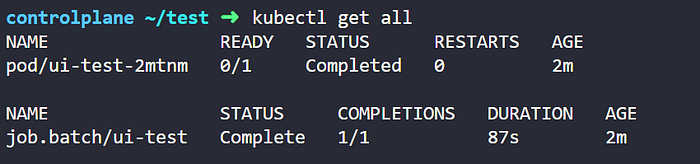
任务的整体状态
使用kubectl logs --follow pods/<name>查看容器日志
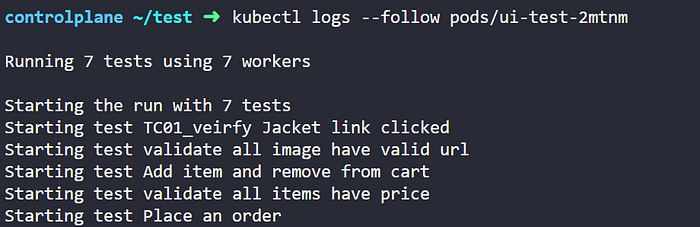
显示测试执行的容器日志
当Pod崩溃、初始化错误或配置错误时,kubectl describe pod <name>命令非常有用:
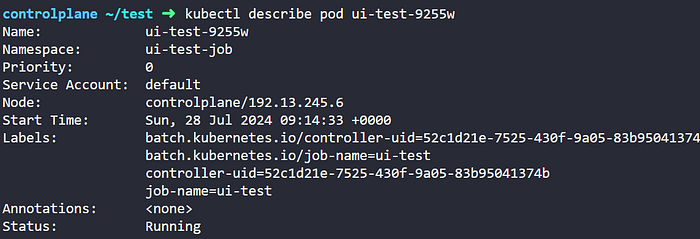
描述Pod状态
容器的卷通过持久卷声明与主机持久卷映射
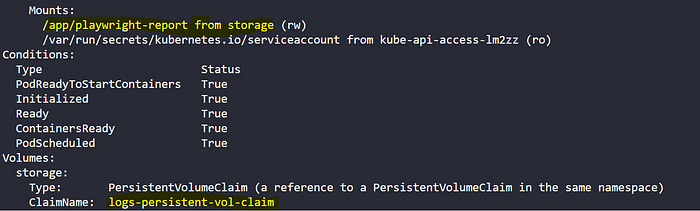
容器卷通过PVC挂载到主机卷
容器内发生的事件列表

Pod内发生的事件列表
在下面的截图中,我们可以看到节点中不同部署的不同时间戳文件夹,即使Pod在一段时间后被删除,这些结果也将持久保存。

即使Pod被删除,HTML结果仍在主机上可用
参考资料:
结论
通过将Playwright容器化并部署在Kubernetes上,团队可以实现可扩展、隔离且高效的测试环境。这种方法不仅简化了测试过程,还与现代CI/CD管道无缝集成,确保以更快的速度实现高质量的发布。
祝学习愉快!🚀